win10自动更新怎么关闭
分类:win10教程 发布时间:2022-10-23 09:30:31
Win10自动更新如何?对于Win10用户经常会遇到系统提示更新,很多用户都因其而烦恼。有时选择拒绝更新,系统会一直不停的提示系统更新;选择更新了,更新后一些软件或网络打印机等相关设备又无法使用,然后就只能卸载更新。对于以上的这些问题我们可以选择关闭Win10自动更新,从根源上杜绝这些问题。下面我来教一下大家win10自动更新怎么关闭的方法。
工具/原料:
系统版本:Windows
品牌型号:Dell optiplex 7050
方法/步骤:
Win10自动更新关闭步骤如下:
1.打开电脑,鼠标单击左下角的开始菜单,选择设置。

2.在Windows设置中,点击“更新和安全”。

3.进入Windows更新中,点击“高级选项”。
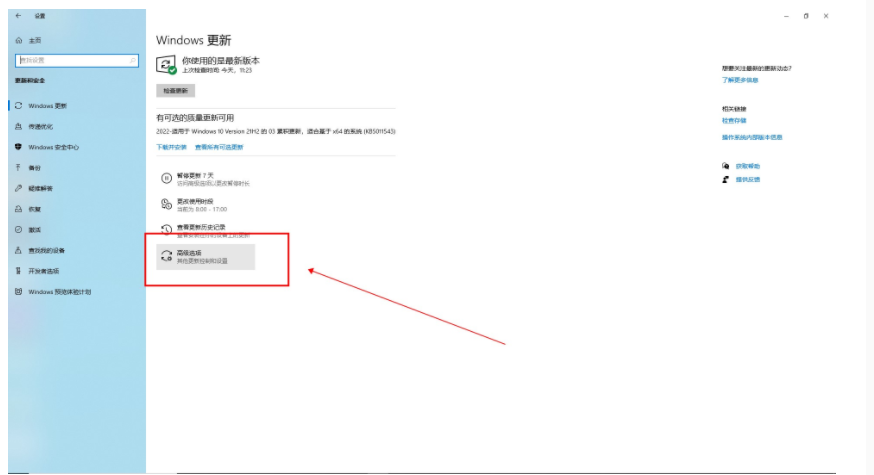
4.最后将更新选项与更新通知下的所有选项关闭即可。

注意事项:Win10自动更新关闭后,系统长期不更新当您再次尝试将系统更新到新版本系统,可能会导致系统出错。若您担心系统出错,可以提前对系统备份。
总结:
以上就是Win10自动更新关闭的方法,希望对您有所帮助。






 立即下载
立即下载







 魔法猪一健重装系统win10
魔法猪一健重装系统win10
 装机吧重装系统win10
装机吧重装系统win10
 系统之家一键重装
系统之家一键重装
 小白重装win10
小白重装win10
 杜特门窗管家 v1.2.31 官方版 - 专业的门窗管理工具,提升您的家居安全
杜特门窗管家 v1.2.31 官方版 - 专业的门窗管理工具,提升您的家居安全 免费下载DreamPlan(房屋设计软件) v6.80,打造梦想家园
免费下载DreamPlan(房屋设计软件) v6.80,打造梦想家园 全新升级!门窗天使 v2021官方版,保护您的家居安全
全新升级!门窗天使 v2021官方版,保护您的家居安全 创想3D家居设计 v2.0.0全新升级版,打造您的梦想家居
创想3D家居设计 v2.0.0全新升级版,打造您的梦想家居 全新升级!三维家3D云设计软件v2.2.0,打造您的梦想家园!
全新升级!三维家3D云设计软件v2.2.0,打造您的梦想家园! 全新升级!Sweet Home 3D官方版v7.0.2,打造梦想家园的室内装潢设计软件
全新升级!Sweet Home 3D官方版v7.0.2,打造梦想家园的室内装潢设计软件 优化后的标题
优化后的标题 最新版躺平设
最新版躺平设 每平每屋设计
每平每屋设计 [pCon planne
[pCon planne Ehome室内设
Ehome室内设 家居设计软件
家居设计软件 微信公众号
微信公众号

 抖音号
抖音号

 联系我们
联系我们
 常见问题
常见问题



